วิธี (อัตโนมัติ) แทนที่ไฟล์แนบด้วยลิงก์ใน Outlook
ดังที่คุณทราบไฟล์แนบในอีเมลจะทำให้ไฟล์ข้อมูล Outlook มีขนาดใหญ่และทำงานได้ช้า นอกเหนือจากการบีบอัดไฟล์ข้อมูล Outlook แล้วการลบไฟล์แนบยังเป็นวิธีที่ดีในการลดขนาดไฟล์ข้อมูล Outlook ดังนั้นผู้ใช้บางรายจึงมองหาวิธีที่จะแทนที่ไฟล์แนบด้วยลิงก์ ที่นี่ฉันแนะนำวิธีการบางอย่างในการแก้ปัญหานี้ใน Outlook
แบทช์แทนที่ไฟล์แนบด้วยลิงก์สำหรับอีเมลที่เลือกทั้งหมด
แทนที่ไฟล์แนบโดยอัตโนมัติด้วยลิงก์สำหรับอีเมลขาเข้า
- ส่งอีเมลอัตโนมัติด้วย CC อัตโนมัติ / BCC, ส่งต่ออัตโนมัติ ตามกฎ; ส่ง ตอบอัตโนมัติ (Out of Office) โดยไม่ต้องใช้ Exchange Server...
- รับการแจ้งเตือนเช่น คำเตือน BCC เมื่อตอบกลับทุกคนในขณะที่คุณอยู่ในรายการ BCC และ เตือนเมื่อไม่มีไฟล์แนบ สำหรับความผูกพันที่ถูกลืม...
- ปรับปรุงประสิทธิภาพอีเมลด้วย ตอบกลับ (ทั้งหมด) พร้อมไฟล์แนบ, เพิ่มคำทักทายหรือวันที่ & เวลาลงในลายเซ็นหรือหัวเรื่องโดยอัตโนมัติ, ตอบกลับอีเมลหลายฉบับ...
- เพิ่มความคล่องตัวในการส่งอีเมลด้วย เรียกคืนอีเมล, เครื่องมือแนบ (บีบอัดทั้งหมด, บันทึกอัตโนมัติทั้งหมด...), ลบรายการที่ซ้ำกันและ รายงานด่วน...
 แบทช์แทนที่ไฟล์แนบด้วยลิงก์สำหรับอีเมลที่เลือกทั้งหมด
แบทช์แทนที่ไฟล์แนบด้วยลิงก์สำหรับอีเมลที่เลือกทั้งหมด
วิธีนี้จะแนะนำให้คุณเปลี่ยนไฟล์แนบทั้งหมดในอีเมลที่ใช้งานอยู่หรือที่เลือกพร้อมลิงก์ได้อย่างง่ายดายโดย Kutools for Outlook's ปลดทั้งหมด ยูทิลิตี้ไฟล์แนบ
Kutools สำหรับ Outlook ลดความยุ่งยากในการสื่อสารอีเมลประจำวันของคุณผ่าน Outlook ด้วยการเพิ่มคุณสมบัติที่มีประโยชน์มากมาย อ่านเพิ่มเติม ดาวน์โหลดฟรีเดี๋ยวนี้
1. เลือกอีเมลที่มีไฟล์แนบที่คุณจะแทนที่ด้วยลิงก์ในรายการเมลและคลิกที่ Kutools > ผลิตภัณฑ์อื่นๆ > ปลดทั้งหมด. ดูภาพหน้าจอด้านล่าง:
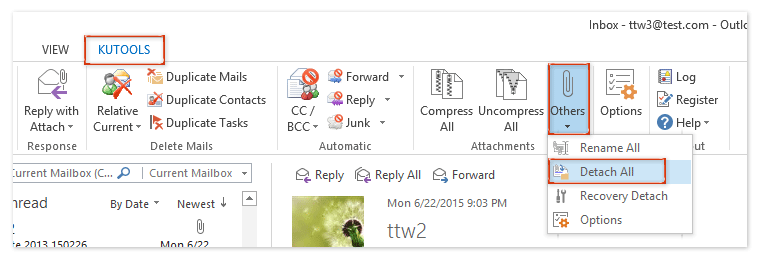
2. กล่องโต้ตอบถอดทั้งหมดออกมาเพื่อขอการยืนยันจากคุณโปรดคลิกที่ ใช่ เพื่อดำเนินการต่อ

3. หากคุณใช้ยูทิลิตีนี้เป็นครั้งแรกจะมีกล่องโต้ตอบเรียกดูโฟลเดอร์ปรากฏขึ้น ระบุโฟลเดอร์ปลายทางที่คุณจะบันทึกไฟล์แนบเหล่านี้แล้วคลิกไฟล์ OK ปุ่ม
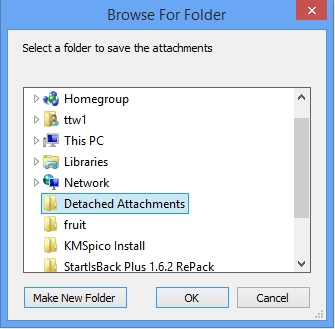
หมายเหตุ: หากคุณเคยใช้ยูทิลิตี้นี้มาก่อนไฟล์แนบจะถูกบันทึกลงในโฟลเดอร์ที่คุณระบุโดยอัตโนมัติเมื่อเรียกใช้ยูทิลิตี้นี้เป็นครั้งแรก และคุณสามารถรับที่อยู่โฟลเดอร์บันทึกได้โดยคลิก Kutools > ผลิตภัณฑ์อื่นๆ > ปลด.
จากนั้นไฟล์แนบทั้งหมดในอีเมลที่เลือกจะถูกแทนที่ด้วยไฮเปอร์ลิงก์และไฟล์แนบเหล่านี้จะถูกย้ายไปยังโฟลเดอร์ที่ระบุ ดูภาพหน้าจอด้านล่าง:
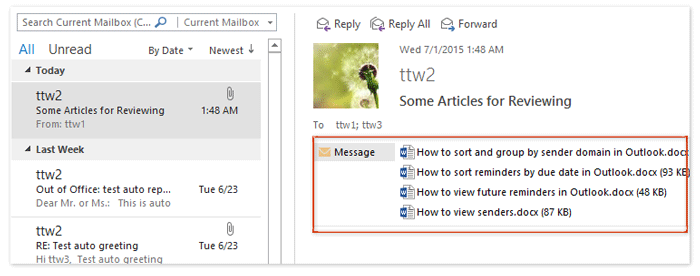 |
 |
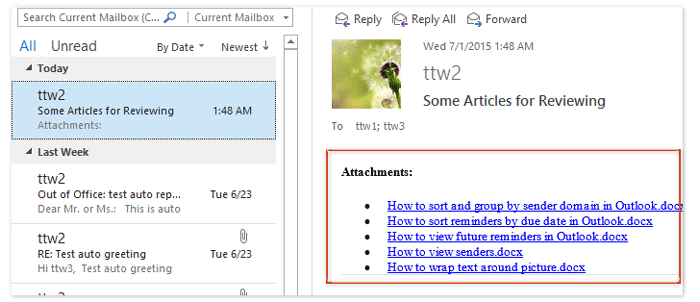 |
หมายเหตุ: โดยค่าเริ่มต้น Kutools for Outlook's ปลดทั้งหมด (Attachments) ยูทิลิตี้ละเว้นสิ่งที่แนบมาของรูปภาพ หากคุณต้องการแยกไฟล์แนบของรูปภาพโปรดคลิก Kutools > ผลิตภัณฑ์อื่นๆ > Options เพื่อเปิดกล่องโต้ตอบตัวเลือกสิ่งที่แนบมาจากนั้นทำเครื่องหมายที่ จัดการไฟล์แนบรูปภาพ ใน General แท็บ ดูภาพหน้าจอด้านล่าง:

 แทนที่ไฟล์แนบโดยอัตโนมัติด้วยลิงก์สำหรับอีเมลขาเข้า
แทนที่ไฟล์แนบโดยอัตโนมัติด้วยลิงก์สำหรับอีเมลขาเข้า
บางครั้งคุณอาจคิดว่าการแทนที่ไฟล์แนบด้วยลิงก์สำหรับอีเมลขาเข้าทั้งหมดจะเป็นการดีที่สุด จริงๆแล้ว Kutools สำหรับ Outlook's ถอดอัตโนมัติ ยูทิลิตี้ไฟล์แนบรองรับความต้องการนี้
Kutools สำหรับ Outlook ลดความยุ่งยากในการสื่อสารอีเมลประจำวันของคุณผ่าน Outlook ด้วยการเพิ่มคุณสมบัติที่มีประโยชน์มากมาย อ่านเพิ่มเติม ดาวน์โหลดฟรีเดี๋ยวนี้
1 คลิกที่ Kutools > ผลิตภัณฑ์อื่นๆ > Options.

2. ในกล่องโต้ตอบเปิดตัวเลือกสิ่งที่แนบมา
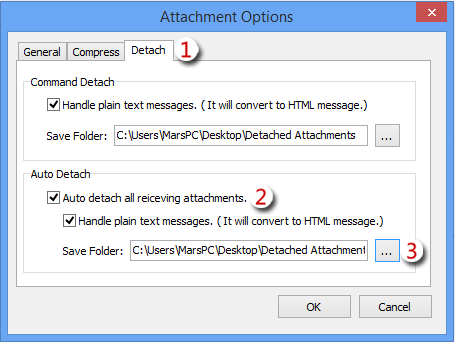 |
 |
(1) ไปที่ไฟล์ ปลด แท็บ;
(2) ตรวจสอบไฟล์ ถอดไฟล์แนบที่ได้รับทั้งหมดโดยอัตโนมัติ ตัวเลือก
(3) คลิกปุ่มเรียกดู ![]() ด้านหลัง บันทึกโฟลเดอร์ จากนั้นระบุโฟลเดอร์ปลายทางในกล่องโต้ตอบเรียกดูโฟลเดอร์ที่เปิดขึ้นแล้วคลิกไฟล์ OK ปุ่ม. ดูภาพหน้าจอด้านบน
ด้านหลัง บันทึกโฟลเดอร์ จากนั้นระบุโฟลเดอร์ปลายทางในกล่องโต้ตอบเรียกดูโฟลเดอร์ที่เปิดขึ้นแล้วคลิกไฟล์ OK ปุ่ม. ดูภาพหน้าจอด้านบน
3 คลิกที่ OK ปุ่ม
นับจากนี้เป็นต้นไปเมื่อคุณได้รับอีเมลพร้อมไฟล์แนบ Kutools for Outlook จะแทนที่ไฟล์แนบเหล่านี้ด้วยไฮเปอร์ลิงก์โดยอัตโนมัติและบันทึกลงในโฟลเดอร์ที่ระบุ
หมายเหตุ: โดยค่าเริ่มต้น Kutools for Outlook's ถอดอัตโนมัติ (ไฟล์แนบ) ยูทิลิตี้และ ปลดทั้งหมด (Attachments) ยูทิลิตี้ละเว้นสิ่งที่แนบมาของรูปภาพ หากคุณต้องการแยกไฟล์แนบของรูปภาพโปรดคลิก Kutools > ผลิตภัณฑ์อื่นๆ > Options เพื่อเปิดกล่องโต้ตอบตัวเลือกสิ่งที่แนบมาจากนั้นทำเครื่องหมายที่ จัดการไฟล์แนบรูปภาพ ใน General แท็บ ดูภาพหน้าจอด้านล่าง:

การสาธิต: (อัตโนมัติ) แทนที่ไฟล์แนบด้วยลิงก์ใน Outlook
ปลาย: ในวิดีโอนี้ Kutools เพิ่มแท็บโดย Kutools สำหรับ Outlook. หากคุณต้องการโปรดคลิก โปรดคลิกที่นี่เพื่ออ่านรายละเอียดเพิ่มเติม เพื่อทดลองใช้ฟรี 60 วันโดยไม่มีข้อ จำกัด !
สุดยอดเครื่องมือเพิ่มผลผลิตในสำนักงาน
Kutools สำหรับ Outlook - คุณสมบัติอันทรงพลังมากกว่า 100 รายการเพื่อเติมพลังให้กับ Outlook ของคุณ
🤖 ผู้ช่วยจดหมาย AI: ส่งอีเมลระดับมืออาชีพทันทีด้วยเวทมนตร์ AI คลิกเพียงครั้งเดียวเพื่อตอบกลับอย่างชาญฉลาด น้ำเสียงที่สมบูรณ์แบบ การเรียนรู้หลายภาษา เปลี่ยนรูปแบบการส่งอีเมลอย่างง่ายดาย! ...
📧 การทำงานอัตโนมัติของอีเมล: ไม่อยู่ที่สำนักงาน (ใช้ได้กับ POP และ IMAP) / กำหนดการส่งอีเมล / Auto CC/BCC ตามกฎเมื่อส่งอีเมล / ส่งต่ออัตโนมัติ (กฎขั้นสูง) / เพิ่มคำทักทายอัตโนมัติ / แบ่งอีเมลผู้รับหลายรายออกเป็นข้อความส่วนตัวโดยอัตโนมัติ ...
📨 การจัดการอีเมล์: เรียกคืนอีเมลได้อย่างง่ายดาย / บล็อกอีเมลหลอกลวงตามหัวเรื่องและอื่นๆ / ลบอีเมลที่ซ้ำกัน / การค้นหาขั้นสูง / รวมโฟลเดอร์ ...
📁 ไฟล์แนบโปร: บันทึกแบทช์ / การแยกแบทช์ / การบีบอัดแบบแบตช์ / บันทึกอัตโนมัติ / ถอดอัตโนมัติ / บีบอัดอัตโนมัติ ...
🌟 อินเตอร์เฟซเมจิก: 😊อีโมจิที่สวยและเจ๋งยิ่งขึ้น / เพิ่มประสิทธิภาพการทำงาน Outlook ของคุณด้วยมุมมองแบบแท็บ / ลดขนาด Outlook แทนที่จะปิด ...
???? เพียงคลิกเดียวสิ่งมหัศจรรย์: ตอบกลับทั้งหมดด้วยไฟล์แนบที่เข้ามา / อีเมลต่อต้านฟิชชิ่ง / 🕘 แสดงโซนเวลาของผู้ส่ง ...
👩🏼🤝👩🏻 รายชื่อและปฏิทิน: แบทช์เพิ่มผู้ติดต่อจากอีเมลที่เลือก / แบ่งกลุ่มผู้ติดต่อเป็นกลุ่มแต่ละกลุ่ม / ลบการแจ้งเตือนวันเกิด ...
เกิน คุณสมบัติ 100 รอการสำรวจของคุณ! คลิกที่นี่เพื่อค้นพบเพิ่มเติม

